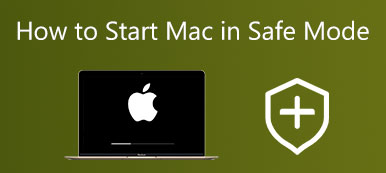あなたのMac検索エンジンがYahooに行き続けるという状況に直面していますか? SafariまたはChromeでYahoo検索リダイレクトを取り除く方法は?
MacがYahooリダイレクトウイルスに乗っ取られると、Safari、Chrome、Firefoxなどの検索エンジンは常にYahooにリダイレクトします。 実際、Yahooの検索リダイレクトはウイルスではなくマルウェアです。
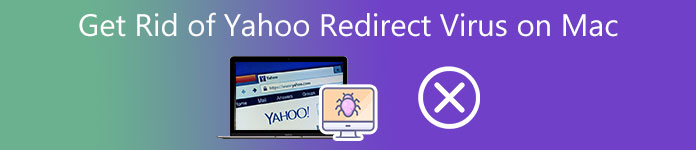
この投稿は、3つの効果的な解決策を示しています MacでYahooリダイレクトウイルスを取り除く。 Safari、Chrome、Firefox、または別のWebブラウザでYahoo検索ウイルスを取得した場合でも、それらを使用してMacからリダイレクトウイルスを簡単に削除できます。
- パート1。MacでYahooリダイレクトウイルスを取り除くための最良の方法
- パート2。SafariからYahoo検索ウイルスを削除します
- パート3。ChromeMacからYahooSearchを削除します
- パート4。MacでYahooリダイレクトウイルスを取り除く方法のFAQ
パート1。MacでYahoo検索リダイレクトウイルスを取り除くための最良の方法
まず、MacからYahoo検索リダイレクトウイルスを完全に削除するための専門的な方法を共有したいと思います。 全機能 Mac クリーナー Macデバイスをマルウェア、アドウェア、ウイルス、およびその他の脅威から保護できます。 あなたは簡単にYahoo検索を取り除くためにそれを無料でダウンロードすることができます。

4,000,000+ ダウンロード
Mac Safari、Chrome、FirefoxからYahoo検索リダイレクトウイルスを削除します。
Macをさまざまなウイルス、アドウェア、マルウェアなどから保護します。
未使用の有害なアプリケーションをアンインストールし、残っているすべてのアプリを削除します。
現在のMacステータスを表示し、Macスペースを解放し、Macのパフォーマンスを最適化します。
ステップ1 上のダウンロードボタンをダブルクリックし、指示に従ってこのMacクリーナーを無料でインストールします。 開くと、ステータス、クリーナー、ツールキットの3つの主要オプションにアクセスできます。 あなたは単に選ぶことができます ステータス CPU、ディスク、メモリなどのMacのステータスを確認します。

MacがYahooブラウザハイジャック犯によってハイジャックされると、MacからMacを削除するように求められます。 あなたはMacでYahooリダイレクトウイルスを取り除くために指示に従うことができます。
ステップ2システムのジャンク、古いファイル、キャッシュ、ログ、重複、およびその他の役に立たないデータを削除したい場合は、 クリーナー 特徴。

ステップ3 Yahooブラウザを完全にアンインストールするには、ToolKitに移動して、 アンインストール 道具。 このMacクリーナーには、最適化、ファイルマネージャー、プライバシーなど、Macデータをより適切に管理し、パフォーマンスを最適化するための便利なツールも含まれています。

パート2。SafariからYahooSearchウイルスを削除するためのブラウザ設定のリセット
Mac SafariアプリからYahoo検索を削除するには、ブラウザの設定をリセットすることを選択できます。 The 履歴のクリア この機能を使用すると、Safariの設定をすばやくリセットし、Yahooリダイレクトウイルスを取り除くことができます。 以下の手順に従ってください。
ステップ1Macで、Safariアプリケーションを起動し、左上隅にある上部のSafariメニューをクリックして、[ 環境設定 そのドロップダウンから。
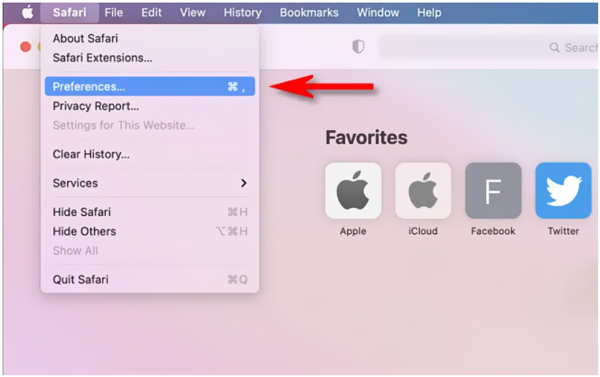
ステップ2以下を行うには、 高機能 Safariの環境設定ウィンドウのタブ。 次に、前のボックスにチェックマークを付けます メニューバーに[開発]メニューを表示する オプション。 そうすることで、 開発する メニューがSafariのメインメニューに追加されます。
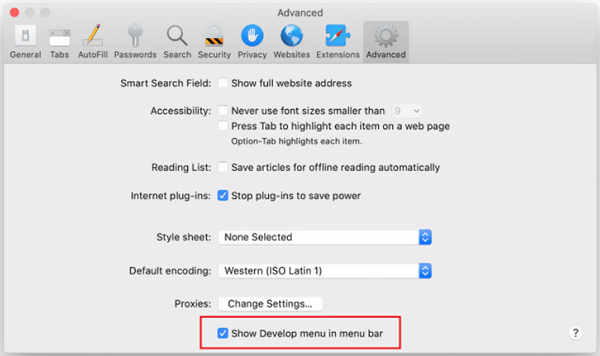
ステップ3以下を行うには、 開発する メニューを選択し、 空のキャッシュ オプション。 その後、クリックする必要があります 沿革 メニューと選択 履歴のクリア.
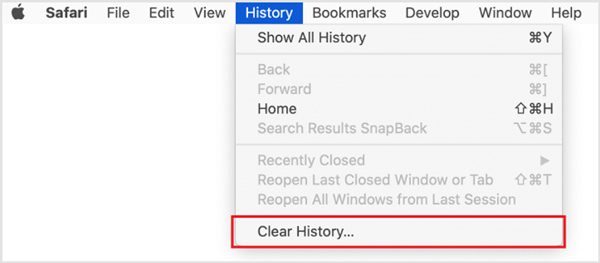
ステップ4に行きます Safariの設定 もう一度ウィンドウをクリックし、 プライバシー タブ。 今、あなたはをクリックする必要があります ウェブサイトのデータを管理する ボタンをクリックして、Safariブラウザの設定をリセットします。 あなたはそれを通してMac上のYahooリダイレクトウイルスを手軽に取り除くことができます。
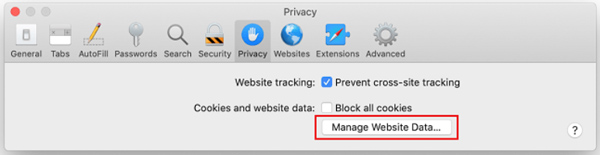
パート3。MacのChromeからYahooリダイレクトウイルスを削除する方法
YahooリダイレクトウイルスがChromeブラウザに影響を与える場合は、閲覧履歴をクリアし、拡張機能をアンインストールしてYahoo検索を削除することができます。
ステップ1MacでChromeを開き、設定ページに移動します。 入力できます chrome://設定 すぐにそこに着くためにアドレスバーで。
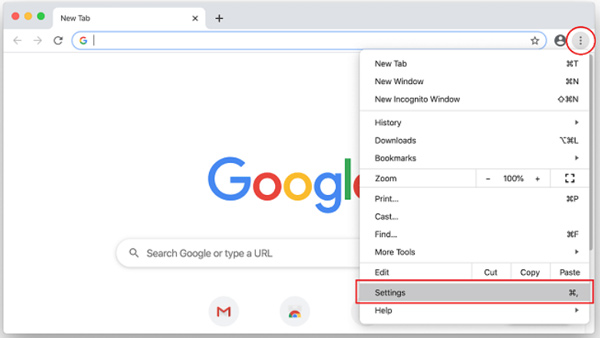
ステップ2クリックして選択 始めるとき 左側のサイドバーから。 このステップでは、必要に応じて希望のホームページを設定できます。
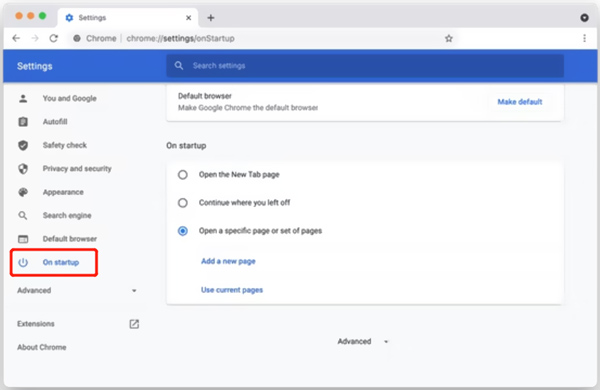
ステップ3詳しくはこちら 検索エンジン 左側で、右側でさまざまな検索エンジンを管理します。 ここで、Yahooをリストから削除する必要があります。 お好みのブラウザをデフォルトの検索エンジンとして設定します。
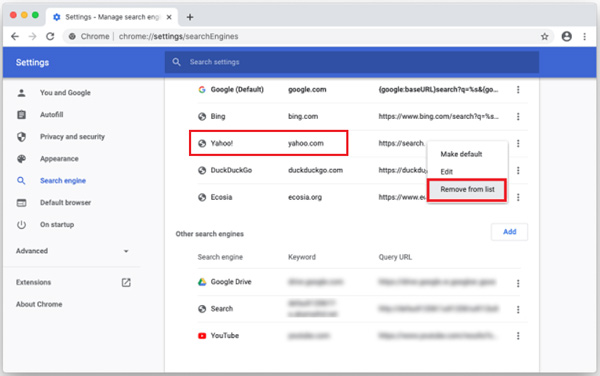
ステップ4あなたに行くことができます プライバシーとセキュリティ 閲覧履歴やその他のストリーミングデータをクリアします。 また、chrome:// extendsにアクセスして、Yahooに関連するすべての拡張機能を削除することもできます。
人々はまた尋ねます:
パート4。MacでのYahoo検索ウイルス除去のFAQ
質問1.Facebookで会話を非表示にする方法は?
Mac で Chrome アプリを起動します。右上隅にある 3 点ボタンをクリックし、ドロップダウン メニューから [設定] を選択します。左側のパネルの [詳細設定] セクションをクリックし、[設定のリセット] を選択します。 Chrome の設定をリセットして、Mac から Yahoo 検索を削除できます。
質問2.送信者は、メッセージがメッセージ要求に送信されたことを知っていますか?
Mac で Firefox を開き、3 本の水平線のボタンをクリックしてブラウザ設定ウィンドウに移動します。 「ヘルプ」メニューに移動し、「トラブルシューティング情報」を選択します。ここでは、Firefox の更新機能を使用してブラウザ設定をリセットし、Mac Firefox ブラウザから Yahoo 検索を削除できます。
質問3.Facebookで誰かとメッセージをブロックするにはどうすればよいですか?
いいえ。前述のように、Yahooリダイレクトウイルスはウイルスではなく、Yahooによって作成されたものでもありません。 Yahooリダイレクトウイルスは、デフォルトの検索エンジンを制御し、最終的にYahooにリダイレクトするブラウザハイジャッカーです。
結論
この投稿では、3つの効果的な方法を説明しています Yahooリダイレクトウイルスを取り除く Macの場合。 Safari、Chrome、FirefoxなどのMacブラウザがYahoo検索ウイルスの影響を受けた場合、それらを信頼して削除することができます。